VMware 如何使用虚拟打印机
来源:网络收集 点击: 时间:2024-08-31【导读】:
本文介绍VMware 如何使用虚拟打印机。工具/原料moreVMware worktation Pro 15.0Windows 10方法/步骤1/9分步阅读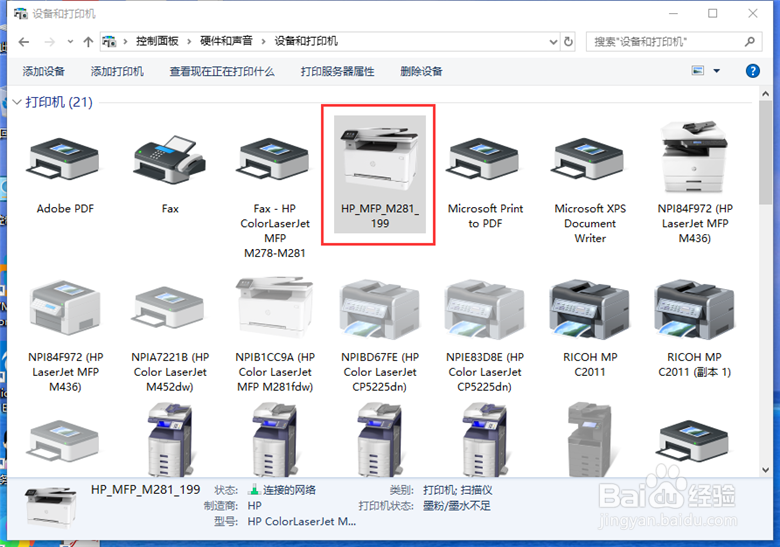 2/9
2/9 3/9
3/9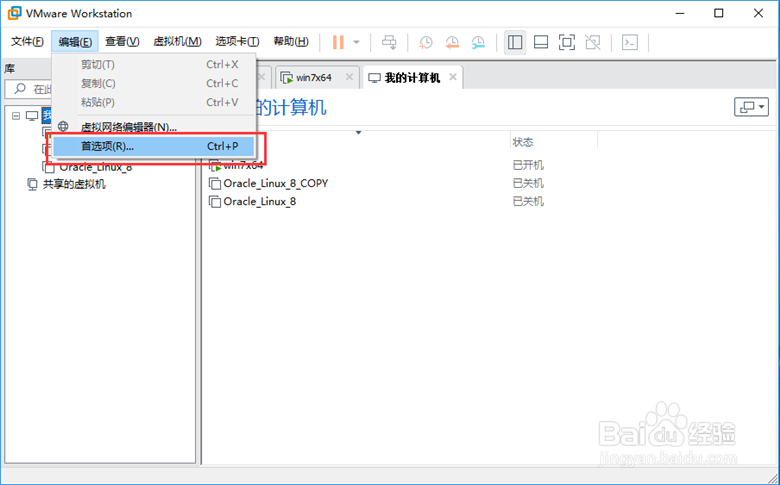 4/9
4/9
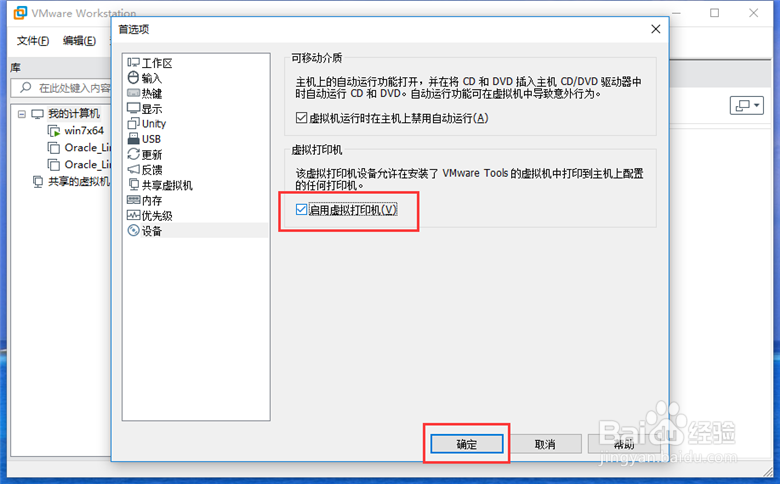 5/9
5/9 6/9
6/9 7/9
7/9
 8/9
8/9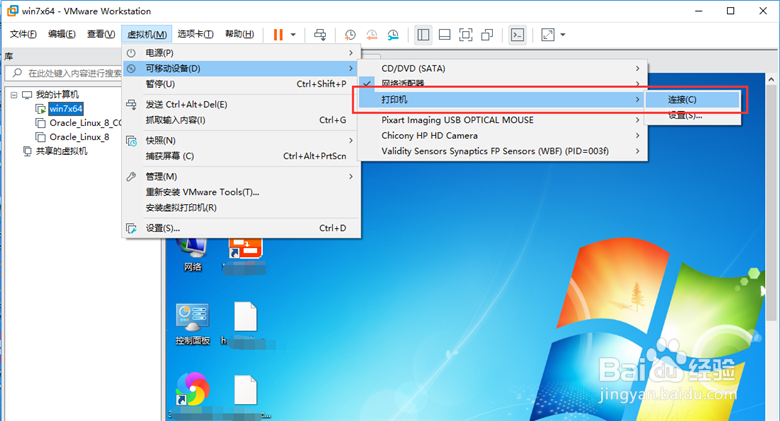 9/9
9/9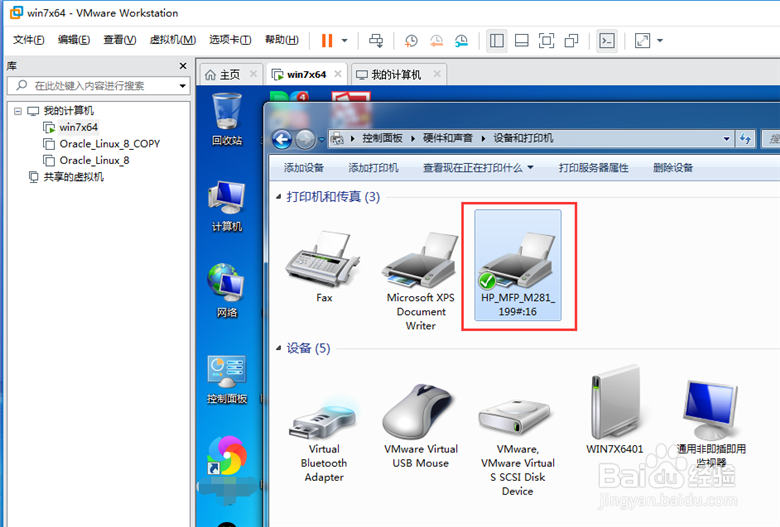 注意事项
注意事项
在实际工作中,需要在虚拟机里面使用主机的打印机。
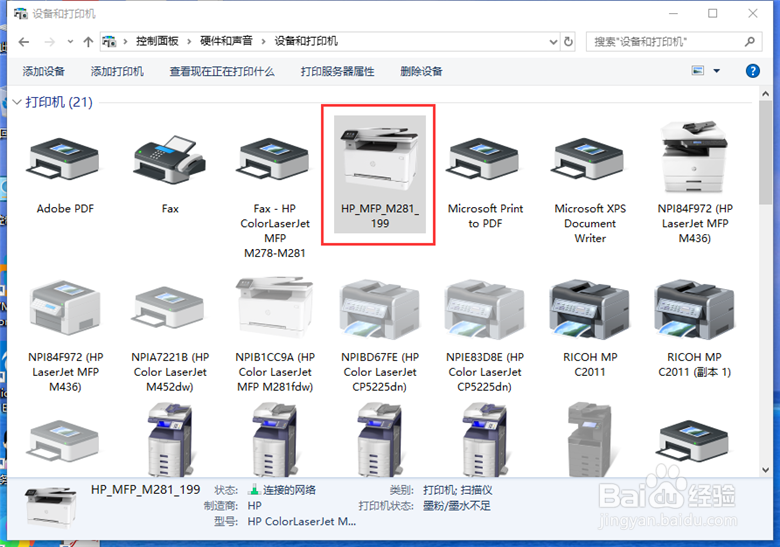 2/9
2/9点击“开始”—“VMware”—“VMware worktation Pro”,启动VMware worktation Pro 15.0 。
 3/9
3/9VMware worktation Pro 15.0 启动后,点击“编辑”—“首选项”。
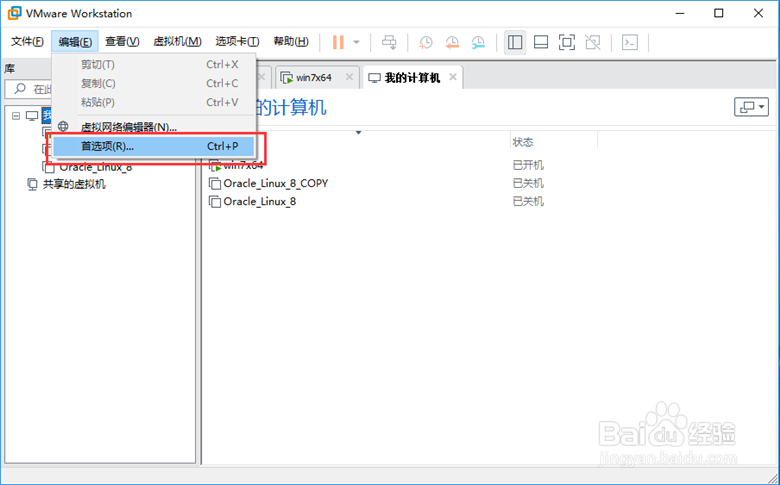 4/9
4/9点击“设备”项虚拟打印机下方的“更改设置”,勾选“启用虚拟打印机”,点击“确定”。

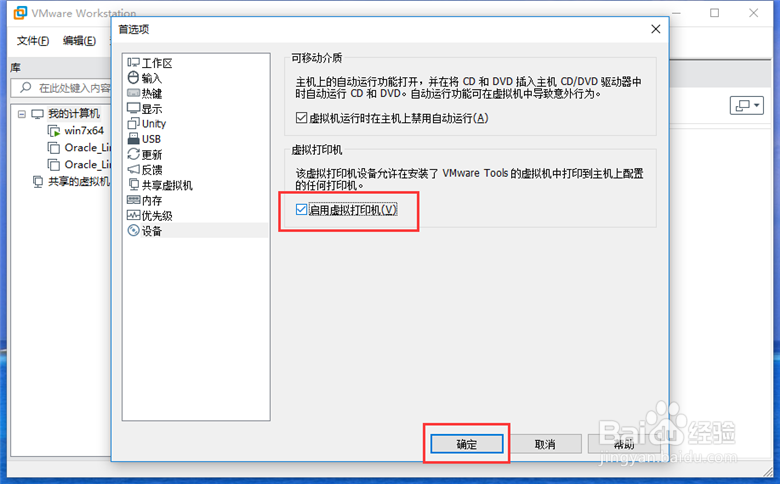 5/9
5/9右键点击需要安装虚拟打印机的虚拟机,在弹出的功能菜单中点击“安装虚拟打印机”。
 6/9
6/9进入虚拟机界面,双击“Virtual Printer 1.0.0 9972168.exe”安装虚拟打印机功能。
 7/9
7/9根据安装向导,保持默认值,一直下一步下一步直到安装完成即可,安装完成后,重新启动虚拟机。

 8/9
8/9虚拟机重新启动后,选择要使用虚拟打印机的虚拟机,点击“虚拟机”—“可移动设备”—“打印机”—“连接”。
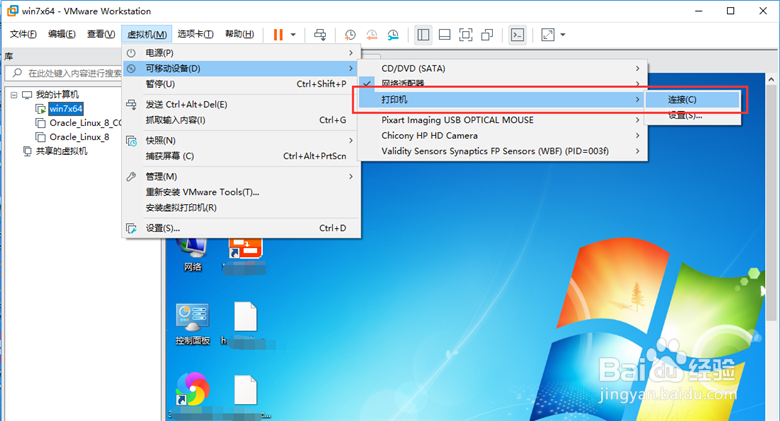 9/9
9/9等待虚拟机连接到主机的打印机,可能需要一点时间,请耐心等待,连接之后,在虚拟机里面就会出现一台跟主机上打印机名字一模一样的打印机。
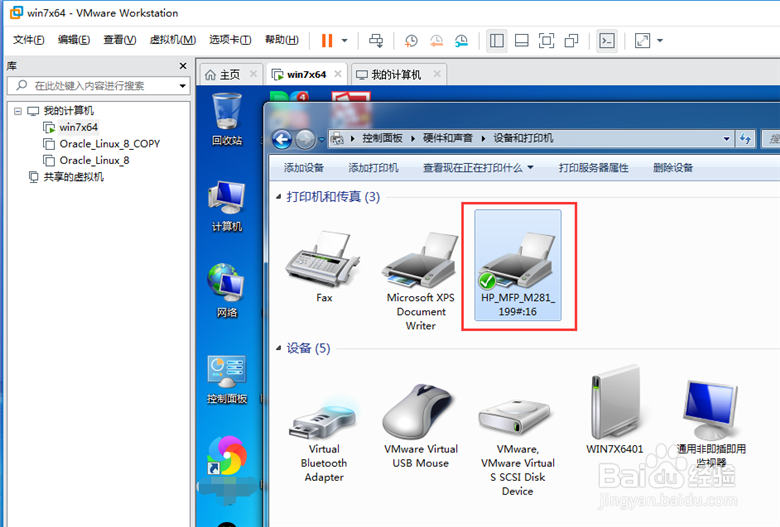 注意事项
注意事项本人实际学习经验,供参考,请多指教。
VMWAREWORKSTATION虚拟机虚拟打印机打印机版权声明:
1、本文系转载,版权归原作者所有,旨在传递信息,不代表看本站的观点和立场。
2、本站仅提供信息发布平台,不承担相关法律责任。
3、若侵犯您的版权或隐私,请联系本站管理员删除。
4、文章链接:http://www.1haoku.cn/art_1178410.html
 订阅
订阅